En este tema se describen las operaciones básicas que se pueden utilizar para editar datos en las ventanas de tabla de objetos de red.
- Selección de objetos de red en las ventanas de tabla
- Ordenación de objetos de red
- Cambio de nombre de campos de usuario adicionales
Moverse por la tabla
- Utilice las teclas de flecha para mover una celda cada vez en cualquier dirección.
- Pulse Re Pág o Av Pág para subir o bajar una pantalla a la vez.
- Pulse Tab o Mayús+Tab para desplazar una celda hacia la derecha o la izquierda.
- Haga clic en una celda o en las barras de desplazamiento para mostrar una sección diferente de la tabla.
Selección de celdas
Para seleccionar una sola celda, haga clic en ella para convertirla en la celda actual.
Para seleccionar un grupo de celdas:
- Arrastre el puntero del ratón para marcar un bloque rectangular de celdas.
- Haga clic en una celda, mantenga pulsada la tecla MAYÚS y haga clic en otra celda para marcar un bloque.
- Mantenga pulsada la tecla Ctrl mientras hace clic en varias celdas para seleccionar celdas no adyacentes.
- Mantenga pulsada la tecla MAYÚS y, a continuación, utilice las teclas de flecha para seleccionar un bloque de celdas.
- Mantenga pulsada la tecla Ctrl y arrastre el puntero del ratón para seleccionar más de un bloque de celdas.
Para seleccionar una o varias columnas:
- haga clic en el encabezado de columna para seleccionar una sola columna.
- pulse el botón izquierdo del ratón en el encabezado de la columna y arrastre el ratón con el botón izquierdo pulsado para seleccionar un grupo de columnas contiguas.
- haga clic en una columna y, a continuación, con la tecla Mayús pulsada, haga clic en otra columna para seleccionar un grupo de columnas contiguas.
- haga clic en una o más columnas con la tecla Ctrl pulsada para seleccionar columnas no contiguas.
- puede anular la selección de columnas manteniendo pulsada la tecla Ctrl y haciendo clic en una columna que ya está seleccionada.
Para seleccionar una fila o filas completas:
- haga clic en el cuadro situado a la izquierda de la fila.
- utilice cualquiera de las operaciones descritas anteriormente para las columnas
Para seleccionar toda la tabla, haga clic en la celda superior izquierda.
Edición de celdas
Haga clic en ![]() o elija Copiar en el menú Edición para copiar el contenido de las celdas seleccionadas en el portapapeles. Algunas tablas proporcionan funciones especiales para permitir que los datos se copien en el portapapeles en formatos específicos.
o elija Copiar en el menú Edición para copiar el contenido de las celdas seleccionadas en el portapapeles. Algunas tablas proporcionan funciones especiales para permitir que los datos se copien en el portapapeles en formatos específicos.
Haga clic en ![]() o seleccione Pegar en el menú Edición para volver a pegar los datos en la tabla. La función de pegar básica solo permite volver a pegar datos en la celda actual. La mayoría de las tablas proporcionan una función especial para pegar bloques de datos, pero la comprobación de validez puede ser limitada.
o seleccione Pegar en el menú Edición para volver a pegar los datos en la tabla. La función de pegar básica solo permite volver a pegar datos en la celda actual. La mayoría de las tablas proporcionan una función especial para pegar bloques de datos, pero la comprobación de validez puede ser limitada.
Utilice la tecla Supr para borrar el contenido de las celdas seleccionadas.
Edición de una sola celda
Se aplican todas las ediciones (por ejemplo, escribir en el teclado) a la celda actual. La celda actual tiene dos estados: activa e inactiva.
|
|
Si se desplaza a la celda con las teclas de flecha o hace clic con el ratón dentro de la celda, pero no en los datos de la celda, la celda pasa a ser actual pero inactiva. Cuando la celda seleccionada está inactiva, se muestra con un borde grueso. Al escribir o pegar datos en una celda seleccionada inactiva, se sustituirá el contenido de la celda actual. |
|
|
Si hace doble clic dentro de los datos de la celda o comienza a editar una celda seleccionada inactiva, se activa. La celda activa actual se muestra con un cursor parpadeante en el punto en el que se insertará el texto. Al escribir o pegar en una celda activa, se inserta texto en el punto de inserción. |
Para introducir un nuevo valor o reemplazar los valores existentes de varias celdas simultáneamente:
- Seleccione las celdas que desea cambiar.
- Haga clic con el botón derecho en las celdas seleccionadas y elija una de las opciones del submenú Valor de celda actual.
- Seleccione Establecer nuevos valores para celdas. Se abre el cuadro de diálogo Nuevo valor de celda. Escriba un nuevo valor para las celdas y haga clic en Aceptar.
- Seleccione Ajustar valores actuales para celdas. Se abre el cuadro de diálogo de Ajustar valor de celdas. Introduzca los valores con los que se van a modificar las celdas y haga clic en Aceptar.
Para cambiar la etiqueta de datos de una o varias celdas
- Seleccione las celdas que desee modificar.
- Haga clic con el botón derecho en las celdas seleccionadas y seleccione Etiquetas en el menú.
- Seleccione un nuevo valor de etiqueta en el submenú.
Buscar y reemplazar
Algunas tablas proporcionan funciones básicas de Buscar y reemplazar. El menú Editar contiene los siguientes comandos:
|
Buscar (Ctrl-F) |
Busque un valor especificado en una columna. Puede elegir Arriba o Abajo en el cuadro de diálogo. El mecanismo de búsqueda solo busca en la columna actual y se detiene cuando llega a la parte superior o inferior de la columna. |
|
Buscar de nuevo (F3) |
Repita la última búsqueda configurada en el cuadro de diálogo Buscar. Las limitaciones son las mismas que las anteriores. |
|
Reemplazar (Ctrl-H) |
Reemplace las incidencias de un valor por otro valor. Puede decidir si quiere reemplazar incidencias individuales o reemplazarlas todas. Esta función solo se aplica a la columna actual. |
Edición de filas
Las tablas basadas en filas permiten añadir o suprimir datos de fila en fila, suponiendo que estas operaciones estén disponibles para los datos concretos de la tabla.
|
Añadir una fila |
|
|
Editar una fila |
La fila actual se marca con el símbolo Nota: Esto significa que la tabla ha guardado los datos internamente. También es posible que tenga que volver a guardar los datos para almacenarlos en la base de datos. Se mostrará un botón o un elemento de menú Guardar. Si hay datos sin guardar cuando intenta cerrar la tabla, se le dará la opción de guardar los cambios.
Nota: Algunas tablas, como las tablas de objetos de red, funcionan directamente con la base de datos y guardan los datos en la base de datos cada vez que se cambian las filas.
|
|
Suprimir una fila |
Para eliminar las filas seleccionadas, pulse la tecla SUPR. |
Deshacer y rehacer
Algunas tablas ofrecen una función mínima de deshacer y rehacer. Esto puede ser útil cuando se cometen errores, pero debe tratarse con precaución. Solo se pueden deshacer operaciones básicas como escribir dentro de las celdas. Las operaciones más complejas, como pegar bloques de datos, a menudo omiten la tabla y realizan cambios en los datos subyacentes para mejorar la eficiencia. Estas operaciones no se pueden deshacer. No confíe en la función Deshacer.
Para deshacer la última operación básica, seleccione Deshacer en el menú Editar.
Para cancelar la acción Deshacer, seleccione Rehacer en el menú Editar.
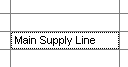
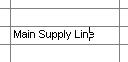
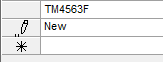 Para añadir una nueva fila a la tabla, solo tiene que empezar a escribir en la fila de adición. La fila de adición se marca con el símbolo
Para añadir una nueva fila a la tabla, solo tiene que empezar a escribir en la fila de adición. La fila de adición se marca con el símbolo  . En cuanto empiece a editar, la fila de adición se desplaza una posición hacia abajo, y la fila recién añadida se marca con el símbolo
. En cuanto empiece a editar, la fila de adición se desplaza una posición hacia abajo, y la fila recién añadida se marca con el símbolo  . Para editar una fila, solo tiene que hacer cambios en las celdas que quiera editar. En cuanto se hacen cambios, el símbolo cambia a un símbolo
. Para editar una fila, solo tiene que hacer cambios en las celdas que quiera editar. En cuanto se hacen cambios, el símbolo cambia a un símbolo  . El símbolo solo cambiará a
. El símbolo solo cambiará a 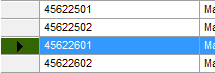 Para eliminar una o varias filas, es necesario seleccionar las filas. Consulte Selección de celdas más arriba. Una vez seleccionadas las filas, se resaltan en negro, como se muestra.
Para eliminar una o varias filas, es necesario seleccionar las filas. Consulte Selección de celdas más arriba. Una vez seleccionadas las filas, se resaltan en negro, como se muestra.